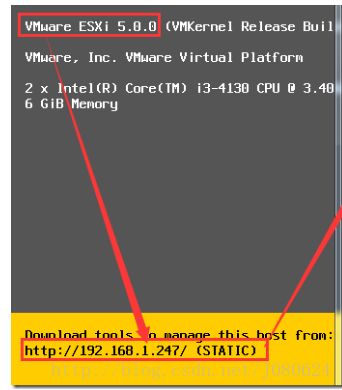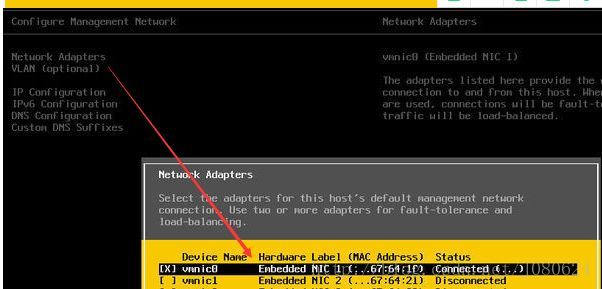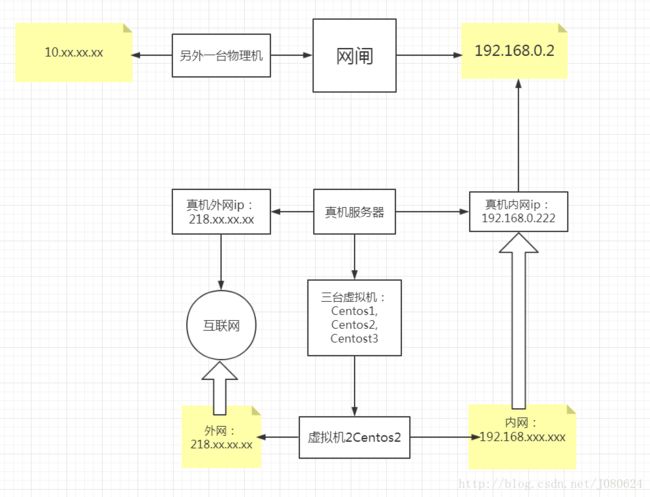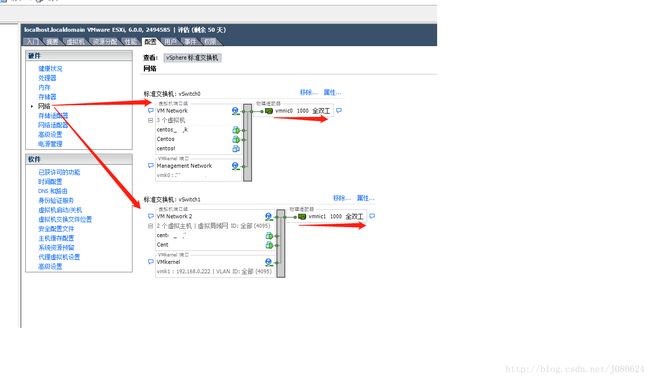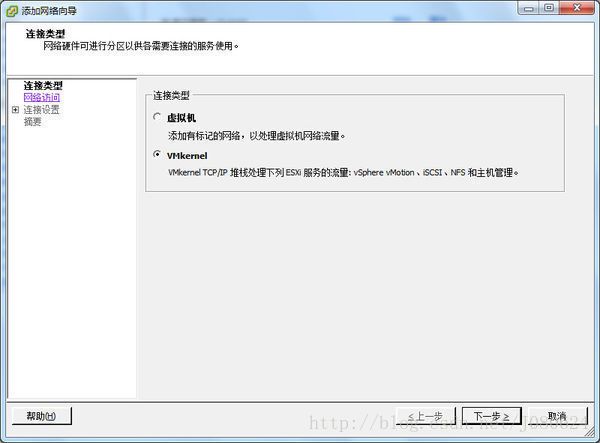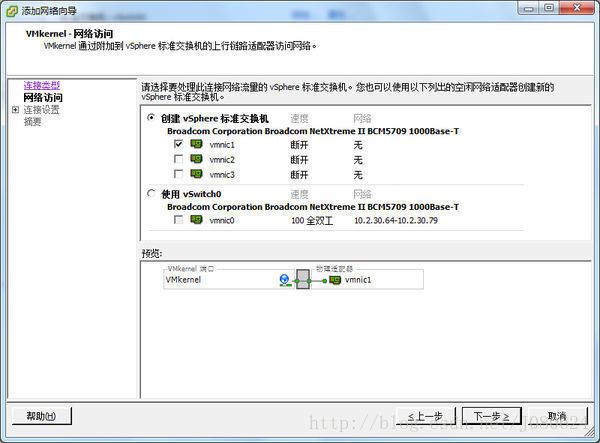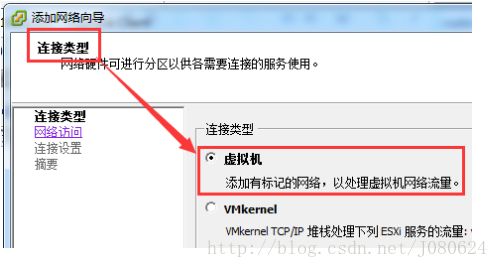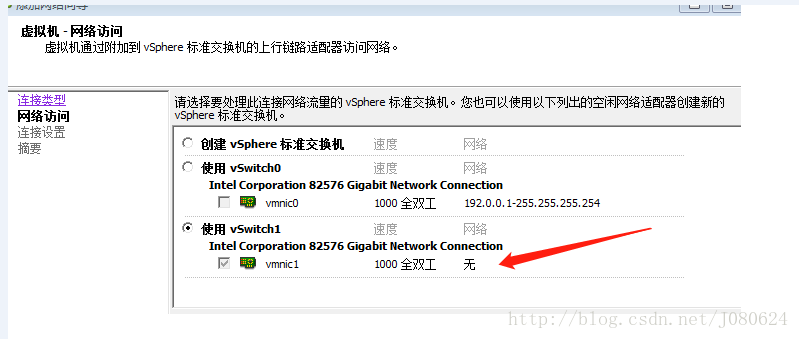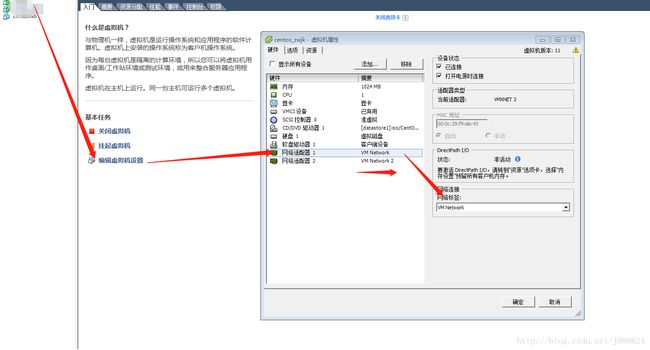VMware EXSI 配置两个网卡(外网和内网)
近端时间被服务器之间通信卡住了,折腾了良久,总算是搞定了,这里记录一下一些坑。
【背景】
服务器 使用VMware EXSI进行了虚拟化,服务器端登录界面类似如下:
登录进去,“F2”之后界面如下:
服务器真机是有两个网卡的,一个外网,一个内网。
需求:如下图所示真机中的第二个虚拟机除了要上外网外,还要与网闸的192.168.0.2进行通信。从而达到与网闸另外一段的”另外一台物理机”进行通信。
【实施】
有了需求,那么就开始干吧!这里记录几点注意事项。
① 真机有两个网卡,那么配置的时候必须为两个网卡进行配置!
② linux 只有一个网关–默认网关,故内网不需要配置网关!
③ 如果第二个网卡和第二个网卡IP在同一网段,那么使用默认网关即可(一般为第一个网卡的网关);
④ 如果第二个网卡和第一个网卡IP不在同一网段,那么第二个网卡要出去, 是需要添加路由的!
e.g :
route add -net 192.168.0.0/24 dev eth1⑤ 虚拟机网卡ip不能和真机网卡ip相同,会冲突的!
⑥ 虚拟机两个网卡,外网和内网网卡需要分别桥接在真机的外网和内网网卡上面!
如何桥接?在”编辑虚拟机配置”那里!
【前方高能】
重点是在这里!
点开网络(下图是成功后的界面)
如上图所示,需要建立虚拟两个交换机,分别使用真机两个网卡。
(这里外网交换机已经配置好了,只需要再创建一个内网使用的交换机。)
虚拟交换机怎么建?flow down !
- 网络,添加网络,添加网络向导中添加选择VMkernel
- 创建标准交换机,选择真机的另外一个网卡(内网网卡,这里图片来源于网络)
- 配置你的内网ip
这里需要注意的是,网关是你的外网网卡的网关,也就是默认网关。千万不要更改!
是不是觉得可以了?so stupid , look down !
下面该添加有标记的网络,以处理虚拟机网络流量—虚拟机。
- 网络,添加网络,添加网络向导中添加选择虚拟机
- 交换机选择刚刚创建的vSwithc1
这里注意图片上方的一句话:虚拟机通过附加到vSphere标准交换机的上行链路适配器访问网络!
- 下一步下一步。。。
【编辑虚拟机配置】
两个虚拟交换机都添加好了,每个虚拟机下面的虚拟局域网–VM NetWork也创建好了。
那么,就需要将虚拟机的网络适配器桥接到对应的真机网卡。
即,在”编辑虚拟机配置”-“硬件”-“网络适配器”那里,分别选择对应的VM NetWork!
【配置虚拟机网卡】
常规网卡配置:
vim /etc/sysconfig/network-scripts/ifcfg-eth0;
vim /etc/sysconfig/network-scripts/ifcfg-eth1;eth0 为外网,配置外网ip,网关为真机的网关。
eth1 为内网,配置内网ip,无网关!
切记 两个ip不可与真机ip冲突!
如果是这样,那么内网是没有办法 ping 192.168.0.2 的!因为此时默认网关为外网网关!
解决办法:添加路由!
route add -net 192.168.0.0/24 dev eth1这样添加,重启网卡服务是会失效的,参考另一篇博文:http://blog.csdn.net/j080624/article/details/79436011
终于结束了!
参考:
1.https://yq.aliyun.com/articles/43152
2.https://wenda.so.com/q/1479798622725942